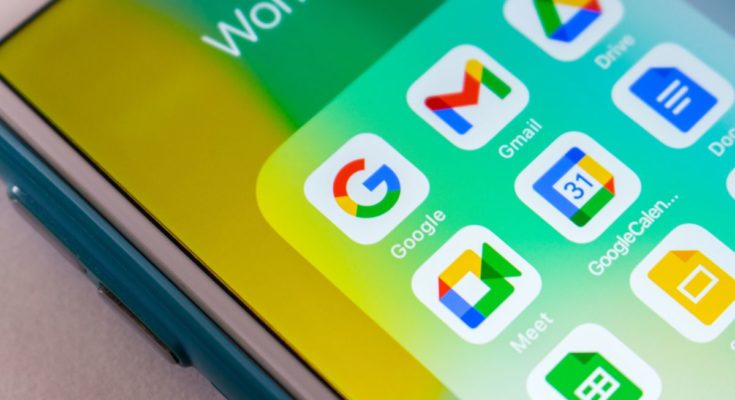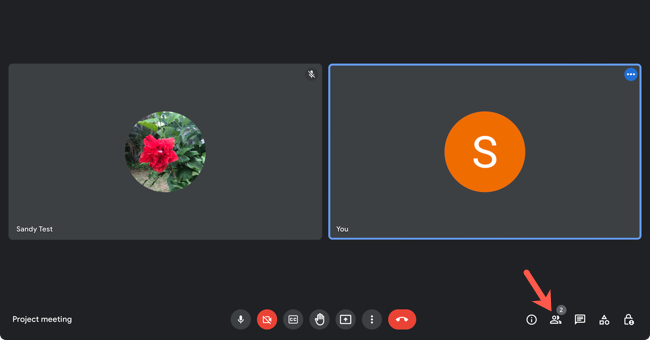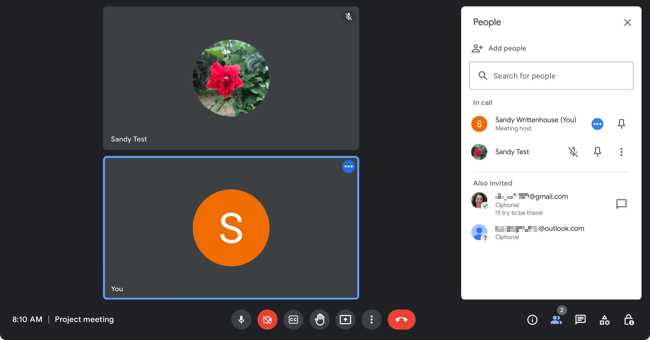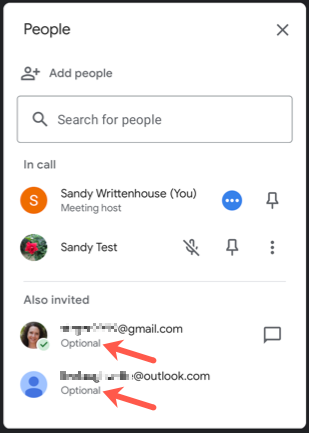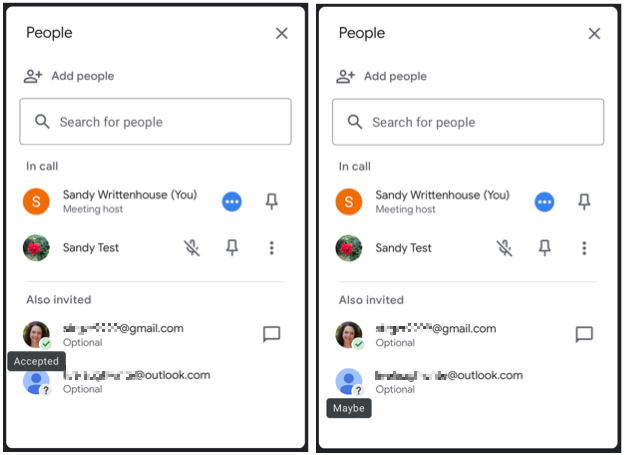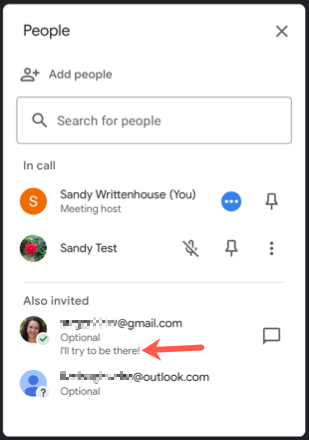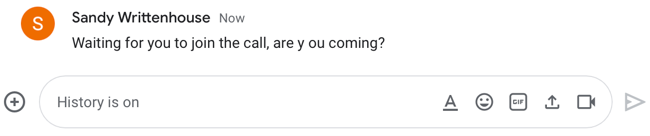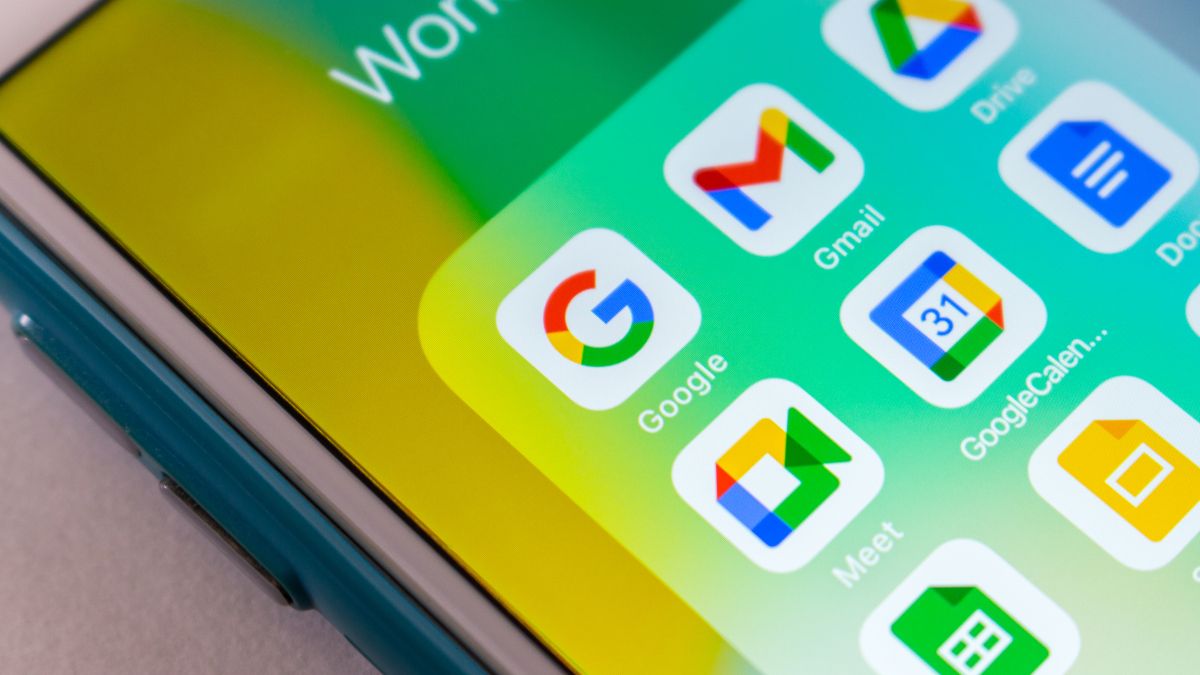
Ao agendar um Google Meet por meio do Google Agenda, você pode gerenciar seus convidados diretamente na interface do Meet. Veja quem você convidou, seu status de confirmação de presença, notas e se você os tornou opcionais.
Você também pode abrir um bate-papo do Google no Meet para os participantes que ainda não compareceram. Veja se eles estão vindo ou lembre-os gentilmente de que a reunião começou.
A partir de julho de 2022, o recurso estará disponível para assinantes do Google Workspace , exceto Google Workspace Essentials e Enterprise Essentials.
Veja os participantes da agenda no Google Meet
Em vez de apenas ver quem entrou no Google Meet, você pode ver quem mais você convidou e outros detalhes.
Quando o Google Meet começar, selecione o ícone do participante no canto inferior direito.
Isso abre uma barra lateral no lado direito que exibe aqueles que estão na chamada na parte superior e outros que você convidou na parte inferior.
Se você tornou um participante opcional , você verá isso logo abaixo do nome dele.
Você também pode ver o status de RSVP no ícone. Assim, você saberá imediatamente quem aceitou, quem poderá aderir e quem recusou.
Se a pessoa incluiu uma nota com sua confirmação de presença, você também poderá ver isso abaixo do nome.
Para usuários do Google que você convidou, você pode selecionar o ícone de bate-papo ao lado do nome. Isso abre o Google Chat diretamente para uma conversa com essa pessoa.
Essa é uma boa maneira de lembrá-los da reunião ou de saber se ainda planejam comparecer.
Se você planeja uma reunião do Google Agenda com muitos participantes, a capacidade de gerenciar esses convites diretamente no Google Meet é conveniente. É apenas um daqueles pequenos extras que tornam a integração do Google Agenda e do Meet excelente para os negócios.